단축어 앱 Shazam It 활용하기 (음악 인식후 메모 앱에 추가)
iOS 13.4 업데이트되면서 단축어 앱의 새로운 동작(명령어) Shazam It 가 추가되었습니다.
Shazam(샤잠) 앱은 주변에서 흘러나오는 음악을 인식해서 찾아주는 음악 앱으로 애플에서 2018년 공식으로 샤잠 엔터테인먼트를 인수했습니다.

아이폰의 단축어 앱은 다양한 동작(명령)을 추가해 원하는 작업을 쉽게 수행해주는 앱입니다.
한 예로 기본적으로 만들어져 있는 '가장 많이 재생한 25곡 플레이 리스트' 만들기 단축어를 실행하면 사용자가 아이폰에서 가장 많이 재생한 25곡을 자동으로 모아서 플레이 리스트로 따로 만들어 줍니다.
또 다른 예로 기본 만들어져 있는 '최근에 찍은 사진 업로드' 단축어를 실행하면 최근에 사용자가 찍은 사진 한 장을 '드롭박스'에 자동 업로드를 해줍니다.
(사진의 개수나 업로드될 서비스는 드롭박스나 아이클라우드 드라이브 중 원하는 것으로 설정이 가능합니다)
그럼 이제 이번에 추가된 Shazam It 동작을 사용해 단축어를 만들어 보겠습니다.
Shazam It 동작은 기본적으로 음악을 자동으로 인식해주는 동작으로 여기에 다른 동작들을 추가해서 사용하면 됩니다.
Shazam It으로 단축어 만들기
지금 만들 단축어는 아래의 기능들을 수행합니다.
- 인식된 음악을 애플뮤직에서 찾은 후 자동으로 플레이 리스트에 추가
- 메모 앱에 자동으로 찾은 가수와 노래 제목 텍스트를 글로 생성하기
- 찾은 음악을 사파리 브라우저로 자동 검색된 결과 창 보여주기
Shazam it 동작 추가
1) 단축어 앱을 실행시키고 우측 상단의 '+' 버튼을 클릭합니다.
2) + 동작 추가 버튼을 클릭하고 위쪽 검색창에서 Shazam It을 검색해 추가합니다.
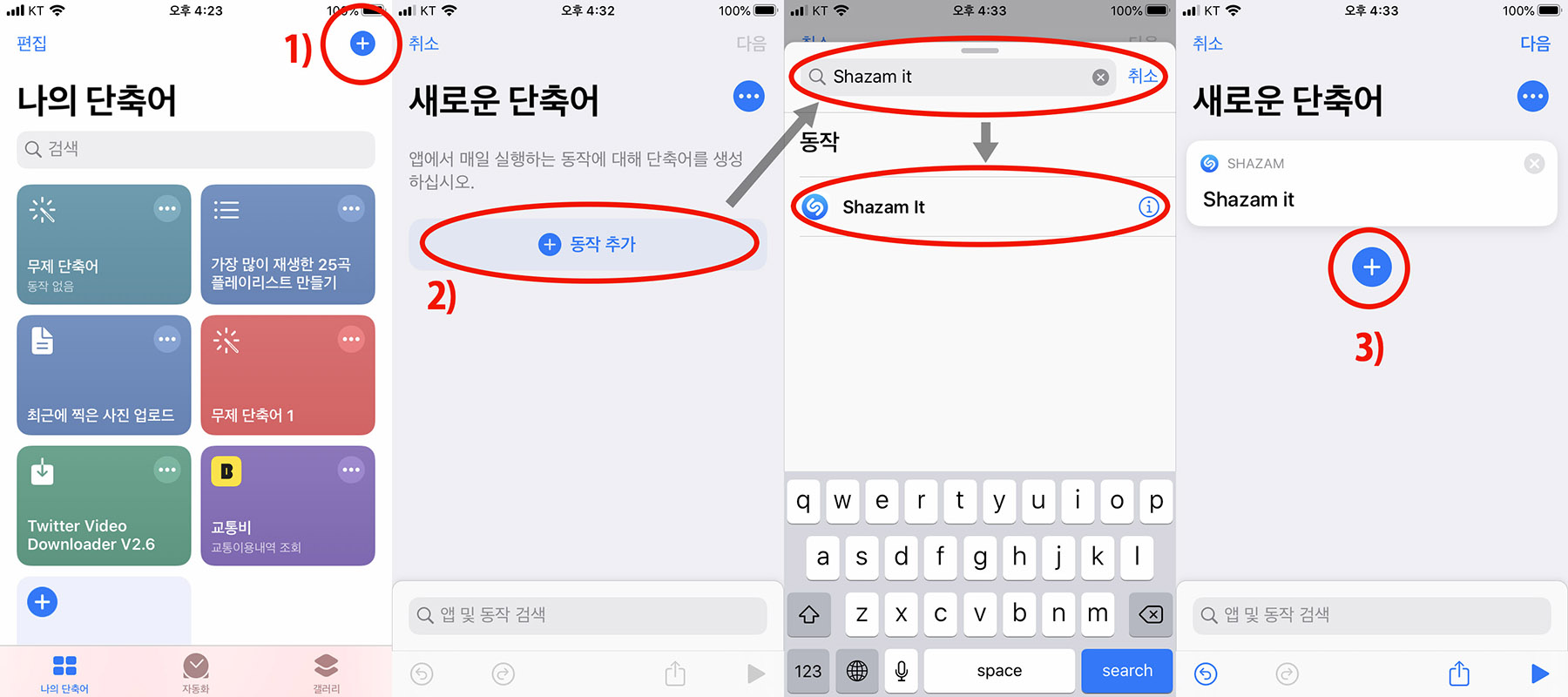
음악 앱의 플레이리스트에 추가
(찾은 음악이 애플 뮤직에 등록되어 있는 경우에만 플레이리스트에 추가됩니다, 애플뮤직을 이용하지 않는다면 3, 4번 항목은 무시하세요)
3) 중앙의 + 버튼을 클릭 > 미디어 > 플레이리스트에 추가를 선택합니다.
4) 나의 음악 보관함을 클릭해 원하는 플레이 리스트를 선택합니다.

메모에 추가
5) 중앙의 + 버튼 클릭 > 문서 > '메모 생성'을 선택합니다.
6) '업데이트된 플레이리스트' 텍스트를 길게 누르면 나오는 메뉴에서 '지우기' 선택
7) '본문' 텍스트를 클릭 > 키보드 위의 항목에서 'Shazam 미디어' 선택 > 완료 클릭

웹 검색 창 띄우기 (생략해도 됩니다)
8) 중앙의 + 버튼 클릭 > 웹 > '웹 검색'을 선택
9) '텍스트' 부분 클릭 > 키보드 위의 항목에서 'Shazam 미디어' 선택 > 완료 클릭
10) 모든 동작을 추가했다면 우측 상단에 다음 버튼을 누른 후 단축어 이름을 적고 완료 버튼을 누르면 단축어가 만들어집니다.

단축어 사용
단축어를 만들었으면 단축어 앱에 새로 만든 단축어 아이콘이 생깁니다.
1) 주위에 음악이 흐를 때 만든 단축어를 클릭하면 단축어가 실행되면서 음악을 인식하기 시작합니다.
인식된 음악은 플레이리스트에 자동으로 추가됩니다. (애플뮤직에 동록 된 있는 음악만)
다음으로 메모 앱이 자동으로 열리면서 단축어가 찾은 노래의 가수명과 제목명이 자동으로 보입니다.
2) '다음 위치에 저장' 부분에서 '새로운 메모'로 그대로 생성하거나 또는 원하는 메모 글을 선택해 그 글 밑에 추가되도록 할 수도 있습니다.
(메모 앱에서 'Shazam 음악 목록'이라는 제목의 글을 하나 만들어 놓은 후 앞으로 음악을 찾을 때마다 그 글 밑에 계속 추가되게 하면 편리합니다)
메모를 저장하고 나면 사파리 웹사이트 창이 자동으로 열리면서 검색된 내용이 나타납니다.

단축어 실행 결과
메모 앱에 저장된 결과는 아래와 같이 가수와 노래 제목으로 자동으로 입력됩니다.
찾은 음악이 애플뮤직에 등록돼 있는 음악이라면 자동으로 단축어 만들 때 선택한 플레이리스트에 추가됩니다.
거리를 걷다가 또는 TV를 보다 마음에 드는 음악이 들려서 그 음악을 찾고 싶을 때 단축어 앱을 찾아 직접 실행시킬 수도 있지만 위젯으로 등록해놓고 사용할 수도 있습니다.

단축어는 위의 방법 이외에도 다양하게 활용할 수 있습니다.
Shazam It 동작을 추가하고 다음 동작을 '공유하기 > 메시지 보내기'를 선택하면 원하는 사람에게 메시지를 보낼 수 있습니다.
스크립트를 잘 사용하시는 분들은 또 다른 방법으로 응용할 수도 있겠네요.
연관 글
'유용한 TIP' 카테고리의 다른 글
| [아이폰 꿀팁] iOS 13에서 추가된 유용한 기능 6가지 (2) | 2020.04.05 |
|---|---|
| 아이폰 배터리 성능 최대화 팁 모음 (0) | 2020.03.30 |
| 알아두면 재밌는 구글 검색 (구글링) 방법 (0) | 2020.02.25 |
| 아이폰 배경화면 사이트 추천 (0) | 2020.02.21 |
| 아이폰 카카오톡에서 카카오톡 ID 설정 / ID검색허용하기 (0) | 2020.01.06 |
